In den “Einstellungen” können Sie unternehmensweite Einstellungen vornehmen oder ändern.
Lesen Sie in diesem Artikel über die Einstellungen, die Sie als Admin vornehmen können:
Authentifizierung / Integrationen und
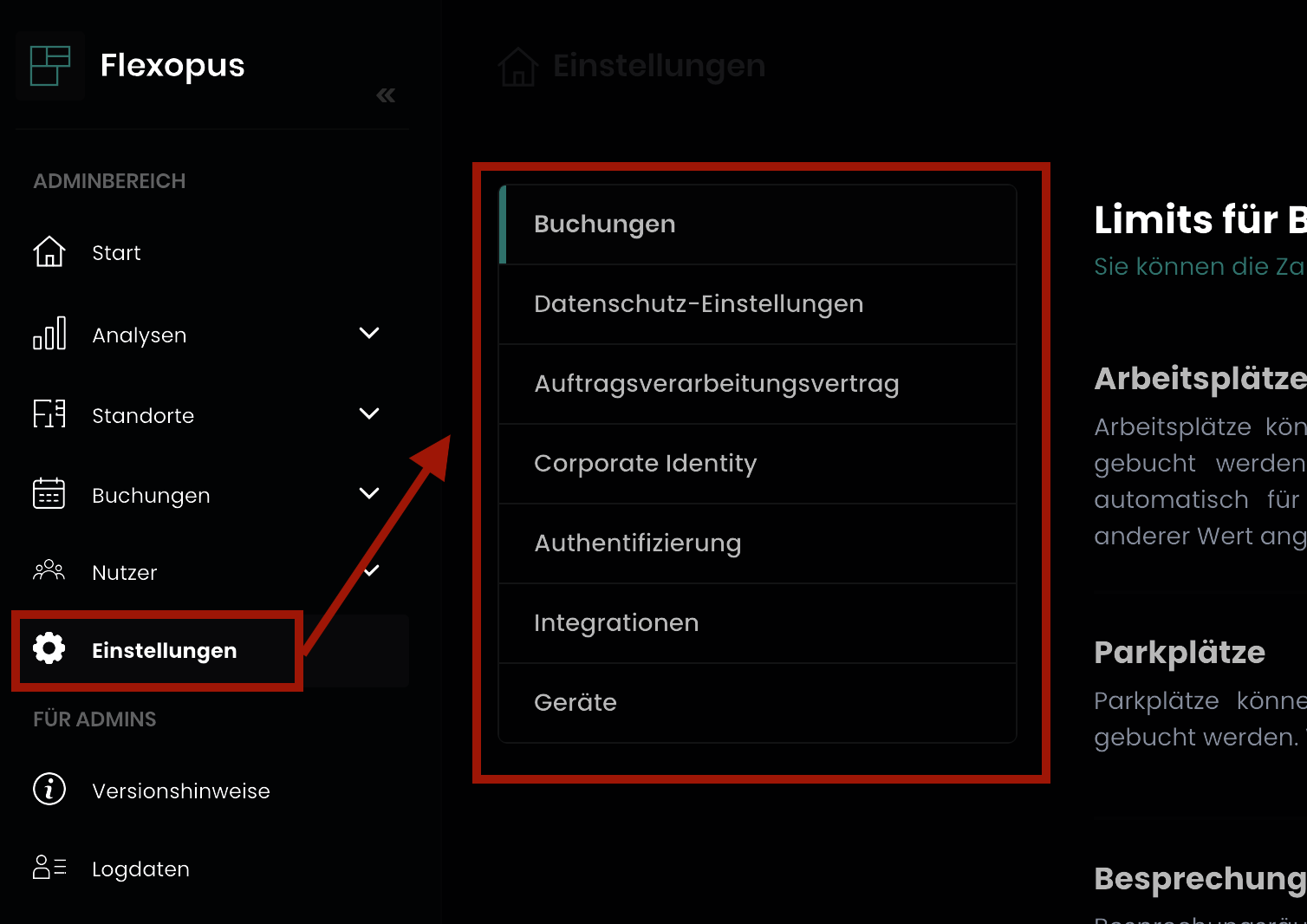
Die Einstellungen sind in unterschiedliche Bereiche unterteilt. Im Folgenden werden die Möglichkeiten innerhalb der verschiedenen Bereiche genauer erläutert. Ihre Anpassungen bestätigen Sie mit einem Klick auf “Speichern” rechts unten.
Buchungen
- Limits für Buchungen: Hier legen Sie die Zeitspanne fest, innerhalb derer Ihre Nutzer*innen Plätze und Ressourcen im Voraus buchen können und ob bei zukünftigen Buchungslimits Wochenenden übersprungen werden sollen.
- Frühere Buchungen: Hier legen Sie fest, ob Benutzer frühere Buchungen auf dem Live-Plan sehen können. Hier können Sie auch das Limit an Tagen einstellen.
- Prüfung von Buchungskonflikten: Standardmäßig dürfen Nutzer*innen von jedem Objekttyp (Arbeitsplatz, Besprechungsraum, Parkplatz) nur maximal eine Buchung parallel haben. Hier können Sie erlauben, dass Objekte vom Typ Besprechungsraum mehrere Buchungen gleichzeitig haben dürfen.
- Buchungszeitraum: Damit können Sie die Standard-Zeitzone, die Abstufungen der Zeitabschnitte, eine standardmäßige Start- und Enduhrzeit für die Buchung festlegen sowie, ob Sie den Buchungszeitraum limitieren möchten. Außerdem können Sie Uhrzeiten für die frühest- und spätestmögliche Buchungszeit an die Arbeitszeiten Ihres Unternehmens anpassen.
- Wiederkehrende Buchungen: Hier können Sie Serienbuchungen für normale Nutzer erlauben und ob diese unbegrenzt andauern dürfen. Wir empfehlen dies allerdings nicht, da sonst wieder feste Sitzstrukturen entstehen können.
-
Mobiles Arbeiten: Als Administrator können Sie Home-Office für ausgewählte Benutzergruppen Ihrer Organisation aktivieren. Die ausgewählten Benutzer können dann Home-Office-Buchungen erstellen. Home-Office darf sich nicht mit einer Arbeitsplatz- oder Parkplatzbuchung überschneiden.
- E-Mail-Einstellungen: Hier können Sie die Buchungsbenachrichtigungen aktivieren, sowie das Versenden von Kalender-Terminen. Das Versenden von permanenten Buchungsbenachrichtigungen kann hier zudem aktiviert und die Fußzeilennachricht festgelegt werden.
- Check-In und Check-Out: Wenn Sie diese Funktion aktivieren, müssen Ihre Nutzer*innen Ihre Buchung durch Einchecken bestätigen und erhalten die Möglichkeit zum Check-Out. Außerdem können Sie hier die Rahmenbedingungen für den Check-In wie Benachrichtigungsmails und den Check-In-Zeitraum festlegen.
Es können unterschiedliche Zeiträume für verschiedene Objekttypen (Arbeitsplätze, Besprechungsräume, Parkplätze, Mobiles Arbeiten) festgelegt werden. - Besucherverwaltung: Als Administrator können Sie hier die Gästebuchungen aktivieren und die Buchungsbenachrichtigung an externe Besucher aktivieren.
Datenschutz-Einstellungen
- Privatsphäre für Nutzer: Mit Flexopus können Benutzerdaten komplett verborgen werden. So können Nutzer*innen keine Informationen übereinander einsehen. Die Profile werden versteckt, die Buchungen zeigen keinen Namen und Nutzer*innen können nicht über die Suchfunktion gefunden werden. Je nach Wunsch Ihres Unternehmens können verschiedene Möglichkeiten für die Privatsphäreeinstellungen Ihrer Mitarbeiter*innen angewandt werden.
- Benutzerprofile deaktivieren: Schaltet die Funktion "Benutzerprofile" vollständig aus. Die Daten des Benutzers werden weiterhin auf Karten, Buchungsseiten und im Adminbereich angezeigt.
- Buchungsanonymisierung: Indem Sie die Anonymisierung von Buchungsdaten aktivieren und einen Zeitraum festlegen, nachdem diese in Kraft tritt, schützen Sie persönliche Daten Ihrer Nutzer*innen. Außerdem können Sie unternehmensweite Privatsphäre-Einstellungen festlegen, wenn Ihr Unternehmen aus datenschutzrechtlichen Gründen eine anonyme Buchung für Mitarbeiter*innen wünscht. Diese Funktion versteckt Userprofile, macht Buchungen anonym und verhindert das Suchen von Nutzer*innen.
- Buchungen anonymisieren nach ... Tagen: Nach Ablauf der angegebenen Zeit werden die Daten automatisch anonymisiert. Die Daten können nach Ablauf dieser Zeit nicht wieder entanonymisiert werden.
- Zugriff auf mobile Anwendungen: Hier kann der Zugriff auf die mobile Anwendung, die über den App Store oder Play Store installiert wurde, deaktiviert werden. Diese Einstellung steuert nicht, ob die Benutzer die PWA installieren oder Flexopus von ihren mobilen Browsern aus nutzen können.
- Sitzung wird beendet beim Schließen: Wenn diese Einstellung aktiv ist, wird die Sitzung automatisch beendet, sobald der Nutzer den Browser schließt.
- Sitzungsgültigkeit: Hier kann die Dauer der Sitzung eingestellt werden.
- Benutzer automatisch deaktivieren: Ist diese Einstellung aktiv, werden Benutzer, welche sich zeit einer bestimmten Anzahl von Tagen nicht mehr eingeloggt haben, vom System archiviert.
- Automatisches Deaktivieren von Benutzern nach ... Tagen: Hier kann ein Tageslimit eingestellt werden, ab wann inaktive Nutzer automatisch archiviert werden sollen.
- Archivierte Nutzer automatisch löschen: Ist diese Einstellung aktiv, werden archivierte Nutzer automatisch anonymisiert und dauerhaft gelöscht. Dies gilt auch für Nutzer, die von externen Diensten automatisch deaktiviert wurden, z.B. SCIM.
- Archivierte Nutzer nach ... Tagen löschen: Hier kann ein Tageslimit eingestellt werden, ab wann archivierte Nutzer automatisch gelöscht werden sollen.
- Datenschutzerklärung: Hier können Sie entweder unsere Datenschutzerklärung nutzen (Nutzung auf eigene Verantwortung, wir dürfen keine Rechtsberatung machen), welche automatisch generiert wird oder Ihr eigenes Dokument hochladen. Sie können zudem entscheiden, ob Sie von jedem Nutzer eine Einwilligungsbestätigung einfordern und diese dokumentieren wollen.
Auftragsverarbeitungsvertrag
- Hier können Sie Ihren Auftragsverarbeitungsvertrag finalisieren und unterzeichnen.
Corporate Identity
- Name, Logo und Standardsprache: Pflegen Sie Ihre allgemeinen Organisationsdaten, welche beispielsweise automatisch im Impressum verwendet werden. Zudem können Sie die Standardsprache für Ihre Nutzer*innen definieren oder die Titelbilder der Buchungstypen individualisieren.
Authentifizierung / Integrationen
Für eine SSO-Nutzung aktivieren Sie einfach den gewünschten Service in den Admineinstellungen und geben die Domain ein, auf die die Anmeldung limitiert sein soll. Außerdem haben Sie hier die Möglichkeit weitere Einstellungen für den SSO zu verwalten, eine Nutzersynchronisierung via SCIM einzurichten oder falls das Modul "Microsoft Exchange" aktiviert ist, dann können Sie hier auch die Verknüpfung einrichten. Des Weiteren kann hier der Flexopus-API-Token generiert werden. Hier finden Sie detaillierte Anleitungen zu den möglichen Integrationen.
Geräte
Falls dieses Zusatzmodul bei Ihnen aktiviert ist, dann können Sie Besprechungsraumdisplays oder andere verknüpfte Bildschirme hier verwalten.
R0021